本节将说明通过电子邮件发送扫描文件时的屏幕布局。
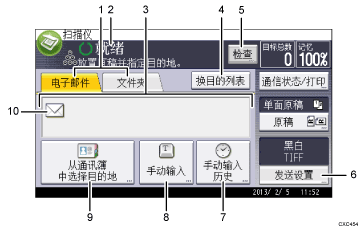
电子邮件/文件夹
按这些选项卡可在[电子邮件]屏幕和[扫描到文件夹]屏幕之间切换。
选择
 (电子邮件)时,您可以指定电子邮件目的地。
(电子邮件)时,您可以指定电子邮件目的地。选择
 (文件夹)时,您可以指定文件夹目的地。
(文件夹)时,您可以指定文件夹目的地。
当同时通过电子邮件和扫描到文件夹功能发送相同文件时,也请切换屏幕。
操作状态和信息
显示操作状态与信息。
目的地字段
将显示被指定的目的地。如果已经指定了多个目的地,按[
 ]或[
]或[ ]可查阅这些目的地。
]可查阅这些目的地。[换目的列表]
按下可切换至[WSD扫描仪]屏幕、[DSM扫描仪]屏幕或[网络传送扫描仪]屏幕。
配置WSD扫描仪、DSM扫描仪或网络传送扫描仪时会出现此屏幕。
[检查]
允许您确认扫描设置。
[发送设置]
可让您指定扫描和传送原稿的各种设置。有关这些功能的详细信息,请参见“传真”中的“指定扫描设置”。
[手动输入历史]
按此键可以选择近期使用[手动输入]指定的目的地。如果有多个近期目的地,则按[
 ]或[
]或[ ]可以翻查这些目的地。
]可以翻查这些目的地。[手动输入]
若要指定未注册在通讯簿的目的地,请按该键,然后用显示的软键盘输入电子邮件地址。
[从通讯簿中选择目的地]
按它可以显示机器中注册的目的地列表。如果无法显示所有目的地,按[
 ]或[
]或[ ]可切换显示屏幕。
]可切换显示屏幕。(
 )符号表示群组目的地。
)符号表示群组目的地。(
 或
或 )符号表示可接收加密电子邮件的目的地。
)符号表示可接收加密电子邮件的目的地。电子邮件图标
表示当前显示的是[电子邮件]屏幕。

